WACQ Uncaged Mode
WACQ がアクティブな場合、通常スキャンエリアは中央のアジマス 60°、エレベーション 10°にケージされています。TDC を押し込むと、スキャンエリアのケージが外れ、TDC でスルーすることができます。その際、HUDにスキャンエリアが表示されます。
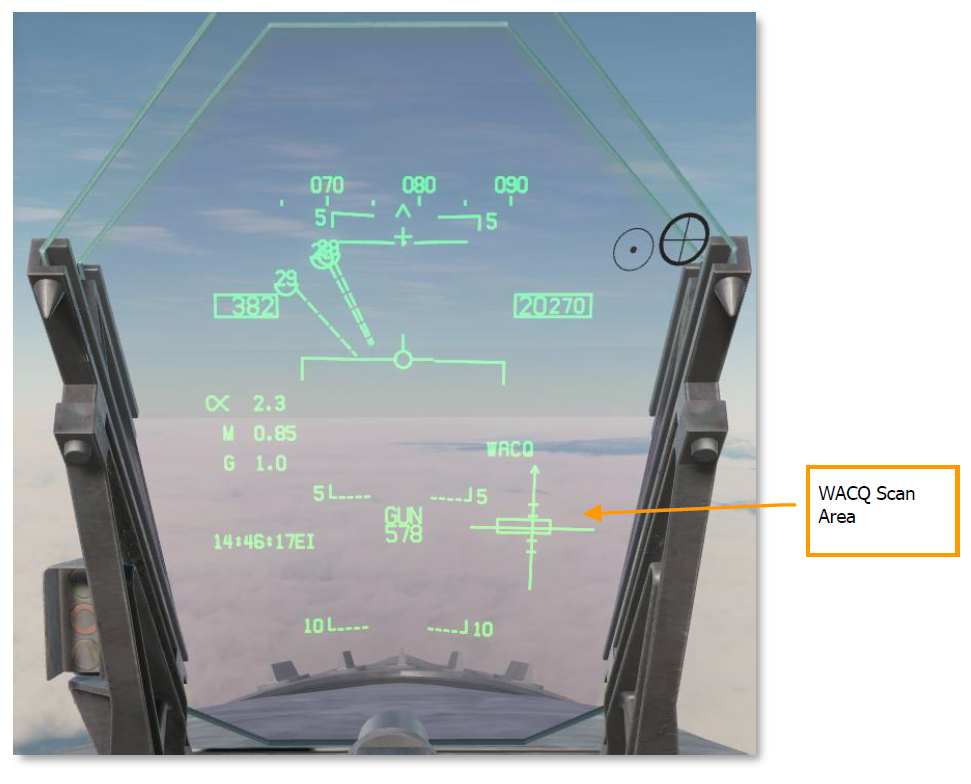
TDC を左右に動かすと、140°のスキャナブルコーン内で 60°のスキャンアジマスを左右に移動します。TDC を上下に動かすと、10°のスキャン仰角が上下に移動します。10海里以内で最初に検出された目標が自動的にロックされます。
Track While Scan (TWS) Mode for the F/A-18C Hornet
概要
Track While Scan (TWS) 空対空捕捉モードは、レーダーの状況認識を維持し、複数のターゲットを追尾して交戦し、ビームのアジマス制御を強化し、接近戦のターゲットをブレイクアウトするためのツールに最適な選択です。
TWSモードは、攻撃レーダーのページにあるプッシュボタン5で選択できます。押すと、RWSとTWSのサーチモードが切り替わります。TWSはLTWSのように表示され、L&S、DT2、LARなどが含まれます。主な違いは、最大10個のトラックファイルを表示できることと、生のヒット数、そしてビーム制御のオプションが増えることです。もう一つの大きな違いは、AIM-120との武器交戦が可能なことです。
TWSモードでは、ターゲットは脅威の優先順位によってランク付けされる。これらは、HAFU とアスペクトステム(L&S、DT2、さらに最大 8 つの Tracked Targets)で表示されます。HITSを有効にすると、最大で64件のコンタクトを表示することができます。HITSはレーダー表示上、”レンガ “として表示されます。
現在の範囲表示内のターゲットのみランク付けされます。ただし、ターゲットがランク付けされ、表示スケールが変更されてコンタクトが表示されなくなった場合、プライマリートラックファイルまたはセカンダリートラックファイルとして保持されます。その場合、このターゲットはディスプレイの一番上または一番下に表示されることになります。
最も優先度の高いターゲットが常にL&Sターゲットとして割り当てられます。TWSのL&Sターゲットは、指定することでSTTにコマンドすることができる。L&Sのデータとシンボルは、現在LTWSモードで持っているものと同じです。TWSのL&SターゲットがAIM-7と交戦した場合、レーダーは発射時に自動的にSTTモードに切り替わります。
2番目に優先度の高いトラックファイルは、DT2ターゲットです。これもLTWSモードと同じように表示されます。
TWSモード時にセンサーコントロールスイッチを右に押すと、L&SターゲットがSTTになります。
ターゲット指定
TWSを最初に選択した場合、最も優先度の高い追尾対象が自動的にL&Sに設定されますが、DT2は自動的に設定されません。任意のターゲットを DT2 に指定するには、TDC Designate を使用してそのトラックを指定します。DT2 トラックを L&S トラックとして設定するには、DT2 トラックを指定(TDC Designate)してください。また、Undesignateボタンを押すと、L&SとDT2が入れ替わります。DT2がない場合、Undesignateボタンを押すと、L&Sが優先的に切り替わります。
DT2がある場合は、Undesignateボタンを押すと、L&SとDT2のターゲットの優先順位が入れ替わります。このように、DT2ターゲットをL&Sターゲットとして素早く設定することができます。
非トラックのターゲット(「ヒット」)を指定すると、トラックとして設定されます。このとき、最も優先度の低いトラックはドロップされ、代わりにヒットと表示されます。
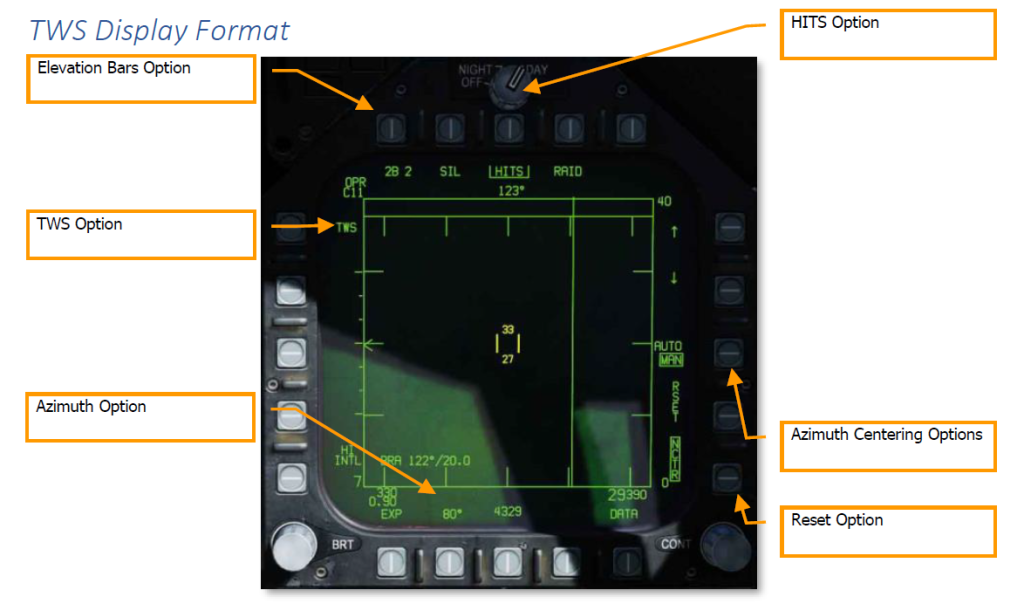
HITS Option. 有効にすると、10位のトラックファイルの外にある「生の」ヒット(レンガ)が表示されます。これらは、基本的にTWSモードで表示可能なRWSコンタクトです。これらはまた、トラックファイルよりも低い強度でレンダリングされます。
TWS Option. STT モードで AIM-9 または AIM-7 を選択した場合、TWS オプションが使用できます。選択すると、STT から TWS に移行し、直前の STT ターゲットを L&S にします。
アジマスオプション/エレベーションバーズオプション。TWS時には、3つのバーオプションがあり、それに対応するアジマスオプションがあります。
- 2バー = 20°、40°、60°、80°。
- 4バー = 20°または40
- 6バー = 20
4本バーと6本バーの場合、仰角バーの間隔は1.3度です。2 バーの場合は 2°です。
アジマスセンタリングオプション。TWS モードでは、ディスプレイの右側に AUTO と MAN のオプションが表示されます。これにより、どちらのオプションが選択/ボックス化されているかによって、手動または自動でスキャンのセンタリングを行うことができます。
- AUTO:方位角および仰角の TWS スキャンは L&S トラックファイル上にセンタリングされます。STTトラックからTWSが入力された場合、自動的にAUTOモードが選択されます。
AUTO モードでは、TDC カーソルを接点以外の場所に置き、TDC スイッチを押してスキャン方位をその場所に 再配置することができるようにします。このとき、ディスプレイのAUTOはBIASに置き換わります。これにより、新しいスキャンセントロイドが設定されます。BIASは、RESETを押したとき、TWSを終了したとき、RAIDを選択したとき、MANモードを選択したとき、またはトラックファイルが存在しないときに削除されます。
- MANです。スキャンセンターは自動的に変更されず、TDCカーソルでアジマススキャンセンターを移動することができます。スキャンがレーダーのジンバル限界外に位置している場合は、スキャンが全アジマスをサーチできるように位置が変更されます。MANモードがデフォルトです。
スキャンボリューム領域外に移動したトラックファイルは、数秒後に消えます。
RESET(リセット)。
スキャンボリューム領域外に移動したトラックファイルは、数秒後に消えます。
RESET(リセット)。押すと、手動で追加したトラックファイルはすべて削除され、通常のトラッキングとトラックファイルの優先順位付けが再開されます。
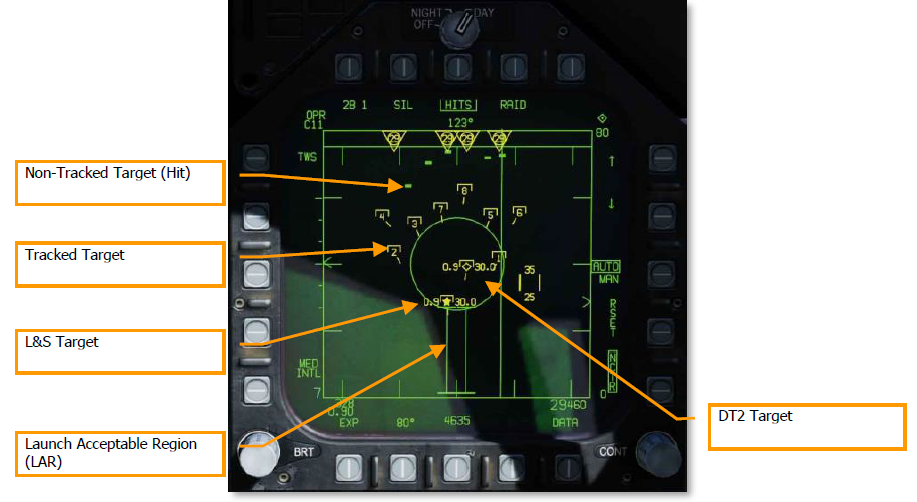
エクスパンド(EXP)。TWSモードにおいてL&Sターゲットがあり、EXPを押すと、L&Sを中心とした10nmレンジ、20°方位スキャンに表示が切り替わります。ディスプレイ右側の表示範囲は、10nmのスキャン範囲を示します(例:上が30、下が20)。20°方位スキャンにもかかわらず、凡例は以前の設定のまま表示され、BスイープラインはL&S上でフリーズします。
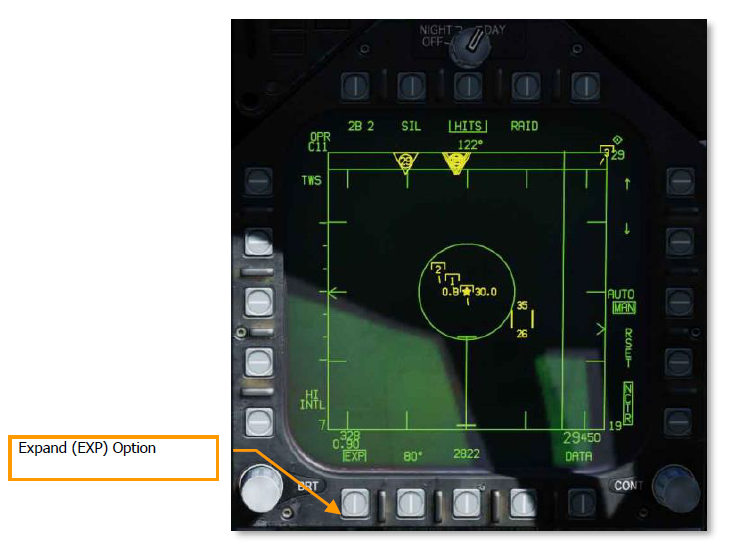
このモードは、単にその部分を拡大表示するだけで、TWSのスキャン操作やターゲットの順位などは変わりません。表示からはみ出したトラックファイルは、画面端にクランプされます。
SCAN RAIDモード。スロットルのSCAN RAIDボタン、またはPB9(RAID)ボタンで選択します。TWSのスキャンを狭い範囲に集中させ、間隔の狭いターゲットをブレイクアウトします。有効にすると、L&Sターゲットを中心としたスキャンになります。標準的なレンジとアジマスのフォーマットで、アジマス22°の10nmズーム表示で、エレベーションは2バーで表示されます。BスイープラインはL&Sターゲット上でフリーズし、SCAN RAIDがディスプレイの下部に表示されます。
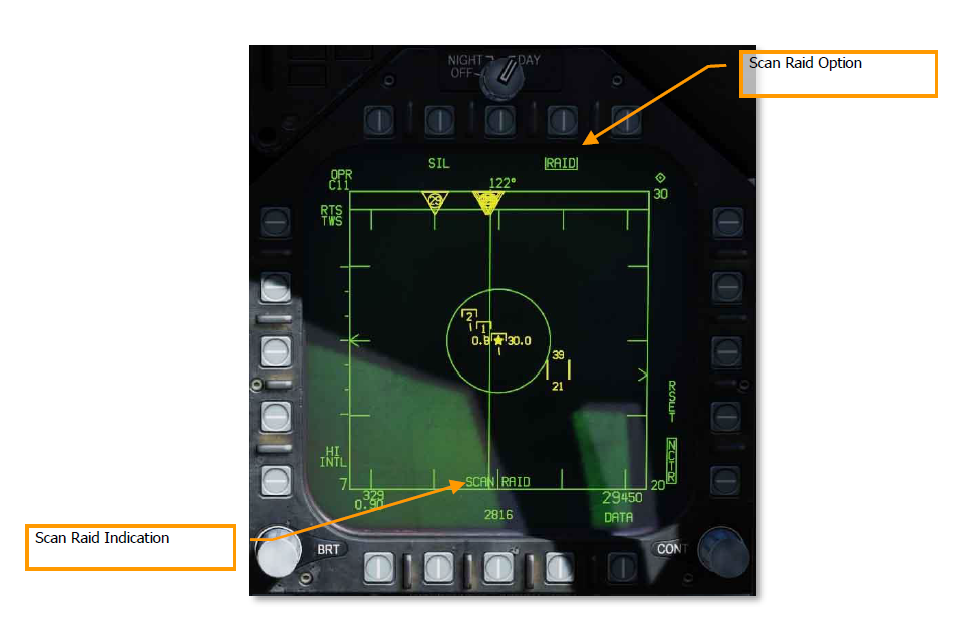
このモードでは、トラックファイルおよびRAWヒットが表示されます。新しい L&S ターゲットが指定された場合、RAID SCAN はその場所に移動します。表示領域外にあるトラックファイルは、ディスプレイの端にクランプされます。
選択すると、AUTOスキャンセンタリングが自動的に選択され、このモードでは選択を解除することはできません。
Hornet Datalink, Situational Awareness Page, and IFF
シミュレーションに使用するF/A-18Cは、Link-16戦術データリンク(TDL)ネットワーク上でデータの送受信を可能にする多機能情報配信システム(MIDS)端末を2台搭載しています。Link-16は、NATOと他のサービスが互いにデータを共有することを可能にします。Link-16 / MIDSは、データ転送に加えて、安全な音声もサポートしています(スロットル無線スイッチのMIDS 1とMIDS 2)。下段と上段の無線アンテナは、MIDS端末をサポートしています。
Link-16/MIDSの主な目的は、パイロットの航空機の周りの戦術的なエリアのほぼリアルタイムの画像を提供することである。これには自機のセンサー、ネットワーク上の他の友軍戦闘機、AWACSのような監視アセットが含まれます。これらのセンサーはすべて関連付けられ、統一された状況認識画像が作成されます。これにより、より協調的な交戦が可能になり、友軍殺戮の可能性も低くなります。最大16のトラックファイルを表示することができます。
MIDSは、MIDS端末へのLink-16を介して、3種類のトラックファイルを受信し、パイロットに表示することができます。
- ファイター・トゥ・ファイター(F/F)。MIDSは最大7つのドナー(他の戦闘機がトラックデータを提供すること)を受信することができ、各ドナーは最大8つのトラックファイルを共有することができます。これらはすべて、トラックファイルの重複を避けるために、互いに相関しています。
- PPLI(Precise Participant Location and Identification)。提供者の位置、センサーの動作、ペイロードの残量を表示するためのデータです。
- Surveillance Tracks (SURV)。AWACSやレーダー地上局のような非戦闘機のデータソースである。
これら3つのソース(オフボード)からのトラックファイルは、プレイヤーの航空機のセンサー(オンボード)と関連付けられます。これをMSI(Multi Source Integration)と呼びます。自機に対応するトラックファイルは表示されません。 - トラックファイルの情報は、3つの方法で表示することができます。
- 空対空レーダー表示
- 状況認識(SA)ディスプレイ
- ジョイント・ヘルメット・マウント・キュー・システム(JHMCS)
このシミュレーションでは、すべてのネットワークオプションは自動的に設定されます。
MIDS MFD Format
MIDS MFDフォーマットは、SUPTメニューから利用できます。
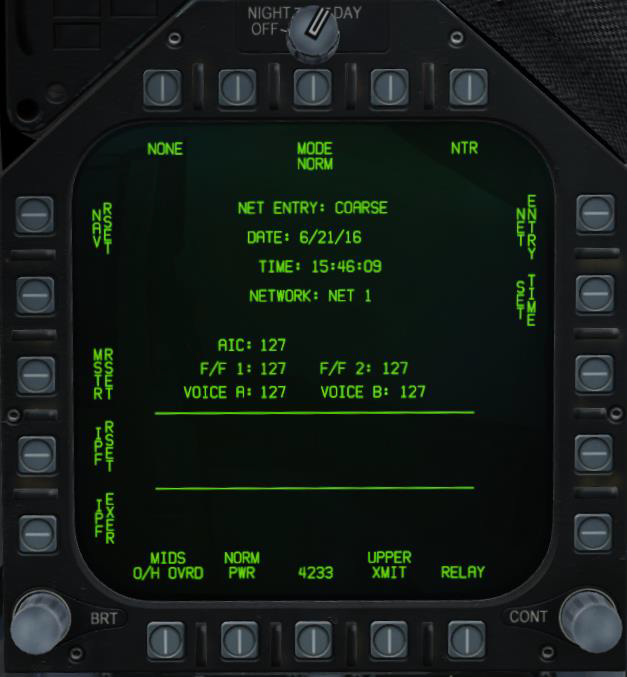
このフォーマットは、本マニュアルの後の版で文書化される予定です。
MIDS Link-16 UFC Control
UFC の MIDS コントロールに入るには、D/L ボタンを押します。そうすると、UFCは以下のように表示されます。

MIDS端末に電源を入れるには、まずUFCのON/OFFボタンを押す必要があります。電源が入っていないときは、スクラッチパッドとすべてのオプション選択ウィンドウが空白になっています。電源が入ると、スクラッチパッドにONと表示され、オプション選択ウィンドウにはデフォルトの表示がされます。
- AIC
- F/F1
- F/F2
- VOCA
- VOCB
MIDSのOFFは、UFC ON/OFFボタンを2度押しすることで行われます。AIC、F/F1、F/F2のオプション選択画面は機能を持ちません。
VOCAまたはVOCBのオプション選択ボタンを押すと、MIDS AとMIDS BのMIDS音声チャンネルを入力することができます。選択すると、キーパッドを使って1~126のチャンネル番号を入力することが可能です。入力されたチャンネルはスクラッチパッドに表示され、ENTボタンを押すと設定されたチャンネルが選択されたMIDS音声チャンネルセレクトに有効になります。127を選択すると、VOCAとVOCBがOFFになります。
MIDS Secure Voice

MIDSには、ARC-210のCOMM1とCOMM2の他に、MIDS AとMIDS Bという2つの安全な無線トランシーバーが用意されており、通信スイッチを前に押すとMIDS Aで、通信スイッチを後ろに押すとMIDS Bで送信されます。
MIDS AとMIDS Bの音量レベルは、左コンソールのボリュームパネルにあるボリュームノブで調節します。CRYPTO スイッチは常にNORMの位置にあることに注意してください。HOLDまたはZEROに設定すると、MIDS AとMIDS Bの安全な無線設定が消去されます。
MSI Trackfiles
マルチセンサーインテグレーション(MSI) トラックファイルとは、外部ソース(F/FドナーやSURV)または内部センサー(レーダーヒットなど) により生成されるオブジェクト(シンボルとデータ)である。トラックマイルは、ミッションコンピュータおよび/またはパイロットが “オンボード “として分類したレーダーコンタクト、および/または外部ドナーから “オフボード “として分類されたレーダーコンタクトである。これらのトラックは、しばしばHAFUと呼ばれるシンボルで画面上に表現されます。
レーダーが初めてトラックを掃引したとき、潜在的な戦術的脅威の観点から優先順位をつけるために、トラックはいくつかの基本的な要素に基づいてランク付けされ、レンジ、速度、アスペクトなどに応じて重み付けされます。
Situational Awareness (SA) Top Level
SA ページは、TAC ページのプッシュボタン 13(SA)から選択します。SAページを選択すると、SAメインページが表示され、多くの点でHSIページのプッシュボタンオプションと重複しています。一般的なHSIの押しボタン要素には、以下のものがあります。
- MAP、押しボタン6
- SCL、押しボタン7
- MK2(マーク)ポイント、押しボタン9
- DCNTR(ディスプレイの偏芯)、押しボタン 10
- WYPT/OAP/TGT、押しボタン11
366 - 上矢印(ウェイポイントの増加)、押しボタン 12
- 下矢印(ウェイポイントの減少)、押しボタン 13
- WPDSG(ウェイポイント指定)、押しボタン 14
- SEQ(1~3)(シーケンス)、押しボタン 15
- 自動(AUTO)、押しボタン 16
- MENU/TIME、押しボタン 18
上記はすべてHSIページと同じように機能し、HSIでの変更はSAページに反映され、その逆も同様です。
SAディスプレイの内部は、HSIディスプレイと共通する部分が多くあります。 - コンパスローズ
- ラバーライン
- ウェイポイント/OAP/TGT ヘッド&テール
- TDC BRAからA/Aウェイポイント
- オーナーシップ BRA to A/A Waypoint
- 航空機記号
- TDCアサインメントシンボル
- Air-to-Air Waypoint (ブルズアイ)
- 選択されたウェイポイント/OAP/TGTの方位、距離、および時間(右上)。
- 選択されたTACANの方位、距離、時間(左上)
トップレベルのSAページにユニークな押しボタン機能があります。
o DCLTR(デクラッター)、プッシュボタン7。選択すると、押しボタン6~10で5つのデクラッターオプションが利用可能になります。
o OFF。すべてのシンボルが表示されます。
o REJ1。コンパスローズ、ルバーライン、SAMリングが非表示になります。
o REJ2:以下の項目が非表示になります。REJ1 の項目とウェイポイント/OAP/TGT データ、TACAN データ、ウェイポイントのヘッドとテール、TACAN のヘッドとテール
o MREJ1: 防空シンボル(SAMとAAA)およびリングを隠す
o MREJ2: 地上部隊のシンボルを隠す
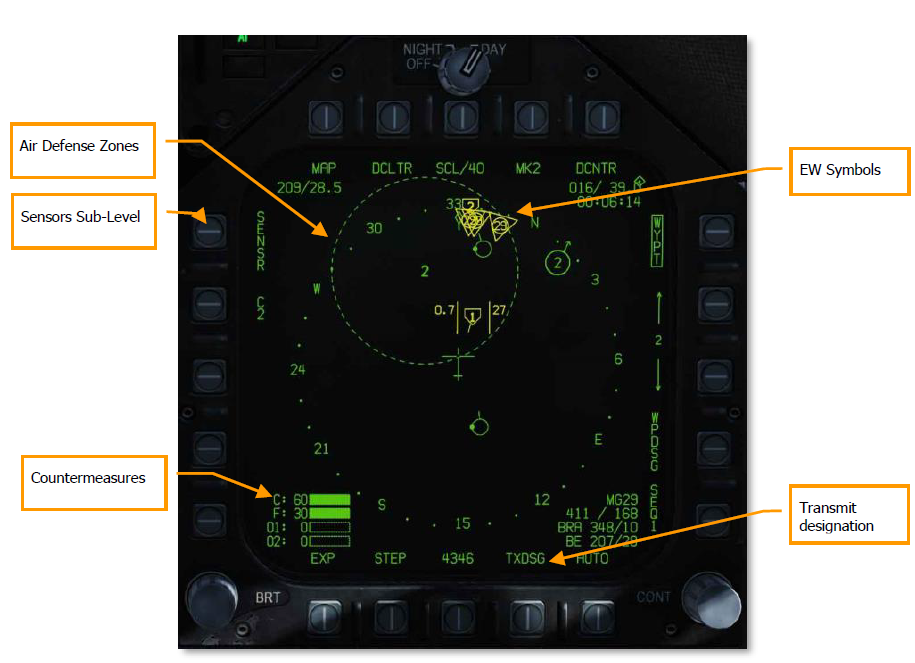
トップレベルSAページのタクティカルエリアでの独自機能は以下の通りです。
センサーサブレベル。プッシュボタン5を押して、センサーサブレベルページを選択します。
カウンターメジャー。SAページの左下には4本のバーが表示され、残りの対策数をグラフィカルに表しています。各バーの左側には、上から順に
o Cはチャフ、残数
o Fはフレアとその残数
o O1:GEN-X とその残数
o O2 は GEN-X と残数を表します。
各バーは、初期搭載量に応じて埋まっていく。例:フレア60枚でスタートし、30枚を使用した場合、バーは1/2になります。
防空ゾーン。敵対する防空ユニットがミッションに配置され、隠蔽されないようにすると、SAディスプレイにその地理的な位置が表示されるようになる。英数字2つ(EWディスプレイからと同じ)で表示され、周囲には交戦範囲に相当するリングが表示される(ミッションエディターやF10ビューでの表示と同じである)。
EWのシンボル。EW情報はMSIトラックと相関がなく、自機検知にのみ基づいている。SAページには4つの最高脅威のみが表示され、空中迎撃機(AI)脅威、味方発見、不明発見のみとなる。シンボルの上部には、脅威レベルを示す 1~3 本の線があります。
o 1 行。非致死的脅威
o 2 行。致死的脅威
o 3本線。致命的な脅威で、点滅します。
シンボル中央の文字コードは、EW/RWRディスプレイに表示されるものと同じです。

送信指定。TXDSGがボックス化されている場合、フライトメンバー/友好ドナー機とその空対空または空対地L&S指定との間に線が引かれることになる。
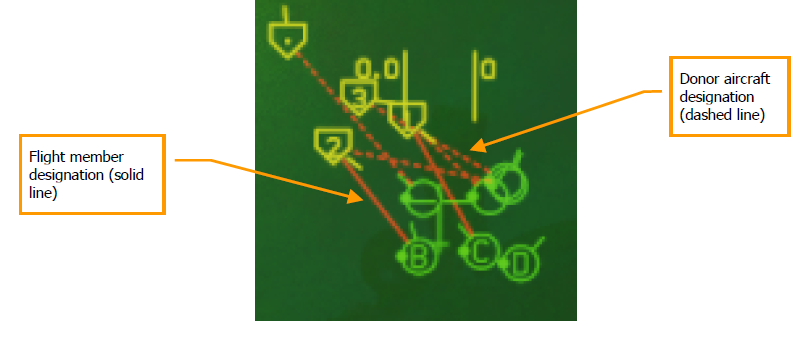
SA Sensor Sub-Level
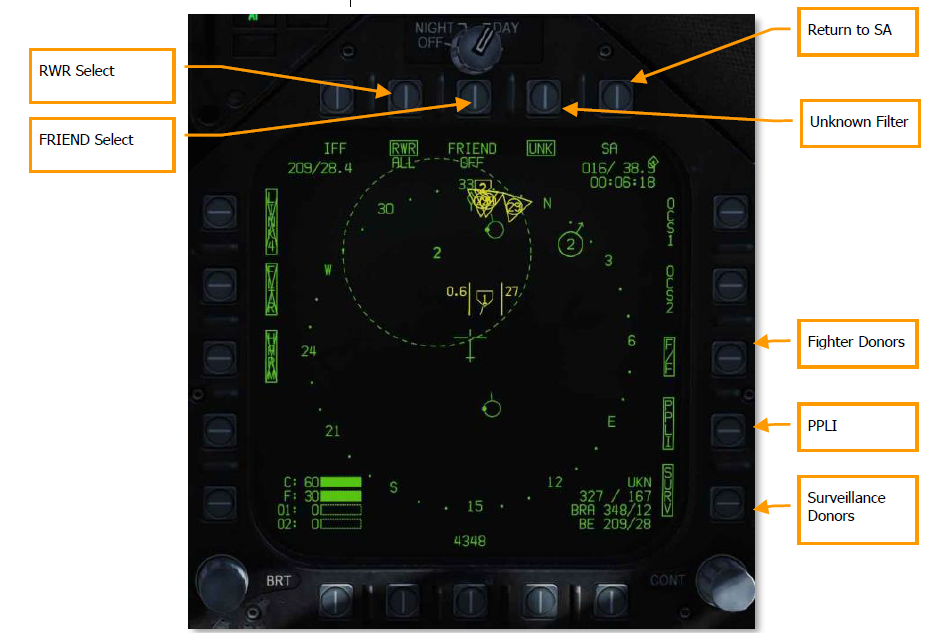
SAトップレベルのSENSRボタンを押すと、SAセンサーページに遷移します。このページでは、MSIピクチャーの作成に必要な情報ソースを絞り込むことができる。
RWRセレクト プッシュボタン7。プッシュボタン7を連続して押すと、SAページに表示されるRWRコンタクトの致死レベルのオプションが切り替わります。3つのボックス型オプションに加えて、脅威のRWRが表示されない4番目のボックスなしオプションがあります。
o RWR ALL。RWRオプションの下に表示されるすべてには、非致死性、致死性、および重要な検出が含まれています。
o RWR CRIT LETH。致死および致命的な検出のみが表示されます。
o RWR CRIT。致命的な検出のみが表示されます。
FRIEND セレクト。プッシュボタン 8。プッシュボタン 8 を連続して押すと、友好的な RWR 検出物の表示が切り替わります。
FRIEND OFF
FRIEND NO ID
FRIEND RWR ID
SAに戻る。プッシュボタン10を押す。SA Top Levelに表示を戻す。
アンノウンフィルター(UNK)。プッシュボタン 9。押しボタン 9 を押すと、SA ページで不明な HAFU の記号が切り替わります。ボックス表示されている場合は、不明なHAFUが表示されます。
ファイタードナー(F/F)。プッシュボタン12を押す。選択されボックス化されると、JTIDS/MIDS を持つ他の戦闘機からのトラック情報が表示されます。選択されていない場合は、ドナー戦闘機からの情報は表示されません。
PPLI プッシュボタン 13.選択されている場合、JTIDS/MIDS 端末を搭載した他の飛行隊員及び他の友軍機の位置及び情報を表示します。選択されていない場合は、これらの航空機からの情報は表示されません。
サーベイランス・ドナー(SURV)。押しボタン14。選択されている場合、AWACS 機の航跡情報が表示されます。選択されていない場合は、AWACS 機器からの情報は表示されません。
HAFU Symbology
SAページのコンタクトは、HAFU(Hostile、Ambiguous、Friendly、Unknown)として表示されます。これらは、以下のような複数の要素で構成されています。
- 色:緑は「友好的」、黄色は「不明」、赤は「敵対的
- 上半分。上半分: 搭載センサーからの識別情報
- 下半分。シンボルの下半分は、オフボードセンサーによる識別を示す(ドナー)。
- 脅威ランク:センサーが検知したコンタクトが「未知」または「敵対」の場合、その脅威ランクがHAFUの中央に数字で表示されます。
- ベクトル HAFUから続く線は、コンタクトの進行方向を示します。
- 形状 HAFUの上下の要素は3つの形状があります。
o 半球。友好的
o ブラケット 不明
o キャレット: 敵対的
PPLI SAシンボル
Link-16データリンク装置(MIDSまたはJTIDS無線機)を組み込んだ航空機は、同じネットワーク上の他の航空機に自分の位置をブロードキャストすることができます。SAページのPPLI(Precise Participant Location and Identification)インジケータは彼らの位置を示し、TDCカーソルをコンタクトに合わせると右下のデータブロックにその情報が表示されます。
ネットワーク上でデータを共有するユニットの能力に基づいて、そのシンボルは変化します。



注意事項
- PPLIシンボルには、ヘディングを示すステムがある。
- C2ユニット用の中央に点があるPPLIシンボルは、AWACS機(E-2またはE-3)である。
- JTIDSまたはMIDS端末を持つすべてのAI航空機はドナーとして行動できる(円の左側のドットで表示)。
- プレイヤーフライトのみ、シンボルの中央にウィングマン・オンチャンネルの識別子が表示されます。プレイヤーはA、ウイングマン2はB、ウイングマン3はC、ウイングマン4はDです。
- PPLIの表示は、SAページのセンサーサブレベルのプッシュボタン14を押すことによって切り替えることができる。これは、ディスプレイの断捨離のために使用することができます。
オンボードセンサSAシンボル
オンボードセンサー(レーダー)でのみ検出されるコンタクトに関する情報は、シンボルの上半分で表示されます。色と形はその「側面」を示しています。オンボードセンサーだけでコンタクトを識別するには、2つの方法があります。
モード4 Identify Friend or Foe (IFF)。ホーネットの内蔵IFFシステムを使って、コンタクトにコード化されたパルスの問い合わせをする機能です。コンタクトが正しい応答を返した場合、そのコンタクトは友好的と判断されます(緑色と半球)。コンタクトが正しい尋問を返さなかった場合、コンタクトは不明または敵対的と判断されます(NCTRがコンタクトを敵対的とプリントした場合)。
非協力的ターゲット認識(NCTR)。STTロックが完了し、レーダーRWSフォーマットページでNCTRを有効にすると、コンタクトが25nm以内かつコンタクトの機首または尾から30°以内の場合、NCTRプリントを行うことができます。
コンタクトを敵対的なものとして分類するには、両方の識別を行う必要があります。片方の識別だけでは、本当に敵対的なコンタクトは、不明と表示されます。



なお、識別には搭載センサーが関与するため、HAFU の中央には脅威ランクが含まれる。これはターゲットソートの優先順位に使用され、AACQモードを使用してコンタクトをロックする順序を決定する。
前述のように、真に友好的なコンタクトは、Mode 4 の識別情報だけで友好的と分類され、NCTR の印刷は必要ない。
Offboard Fighter-to-Fighter SA Symbols
SAページで表示可能なドナーF/Fシンボルには、敵対的要素と友好的要素の両方が含まれます。これらはHAFUの下半分の部分です。F/F のみのコンタクトの場合、脅威ランクは表示されません。
HAFU には、コンタクトの進行方向を示すステムが含まれています。


Correlated Onboard Sensor and Offboard F/F and SURV Tracks
オンボードセンサーとオフボードセンサーの両方で検出された接点は、HAFU 記号の上側と下側の両方の要素が表示されます。これは相関コンタクトと呼ばれます。コンタクトの色は搭載センサーの識別情報に基づいており、友好的と判断されない限り脅威ランクが含まれます。
なお、オンボード識別とオフボード識別が異なる場合は、HAFUを混在させることができる。これは曖昧な接触と呼ばれる。例えば、レーダー上に IFF の識別がないコンタクトがある場合、HAFU は不明となる。しかし、オフボードドナー(F/F または SURV)がそのコンタクトを敵対的と分類した場合、HAFU は上部が長方形で下部が三角形になる。このように、HAFUの組み合わせは様々な可能性があります。



